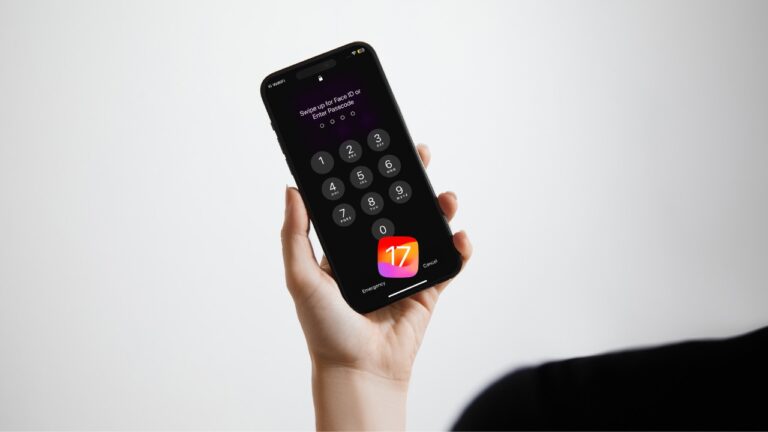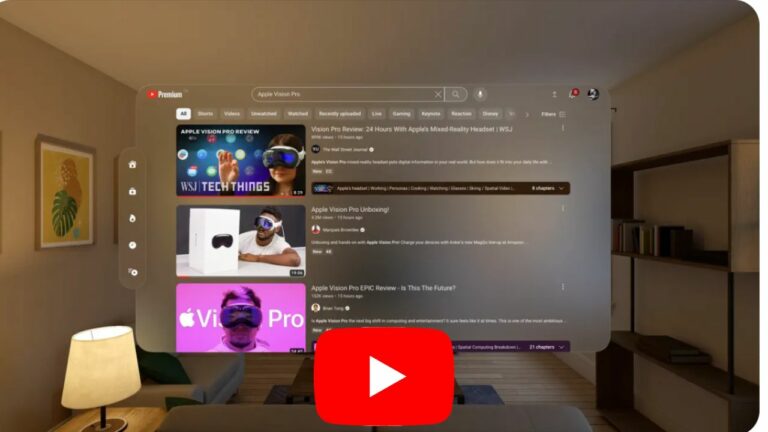Как размыть главный экран на iPhone в iOS 17
Украсить главный экран iPhone потрясающими обоями — это здорово, но иногда они отвлекают внимание. Особенно, когда вы увлечены чем-то серьезным. Чтобы не отвлекаться, вы можете выбрать простые обои, но это не то, что всем бы хотелось. Итак, как же найти прекрасный баланс между ними? Благодаря удобной функции вы можете размыть главный экран на своем iPhone в iOS 17 или более поздней версии. Продолжайте читать, чтобы узнать, как это работает:
Размытие главного экрана iPhone в iOS 17 или новее
В настройках главного экрана слегка спрятана кнопка «Размытие», которая позволяет размыть весь фон главного экрана iPhone. Это довольно изящный способ отвлечь внимание от фона. Когда я включаю режим фокусировки, я максимально использую эту функцию, чтобы обои главного экрана не отвлекали мое внимание.
Шаг 1. Для начала откройте Приложение настроек на вашем iPhone.
Шаг 2. Теперь нажмите Обои.
Шаг 3. В разделе «Установить как текущие» вы должны увидеть несколько предлагаемых обоев экрана блокировки и главного экрана. Чтобы облегчить вашу задачу, каждый фоновый рисунок имеет как экран блокировки (слева), так и главный экран (предварительный просмотр).
Далее вам нужно нажать на Настроить параметр, который появляется в нижней части определенного предварительного просмотра главного экрана.
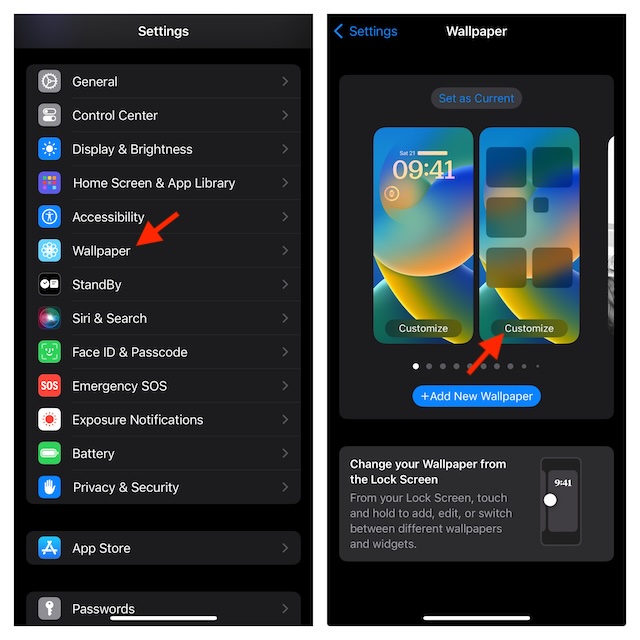
Примечание: Если вы хотите установить новые обои главного экрана -> нажмите Добавить новые обои -> выберите новые обои из галереи -> настройте их по своему вкусу -> нажмите на значок Добавлять кнопка вверху справа -> Настроить главный экран (отдельно).
Шаг 5. Далее нажмите на Размытие кнопку в правом нижнем углу экрана, чтобы включить или выключить его.
Шаг 6. В конце обязательно нажмите на Сделанный в правом верхнем углу экрана для подтверждения действия.
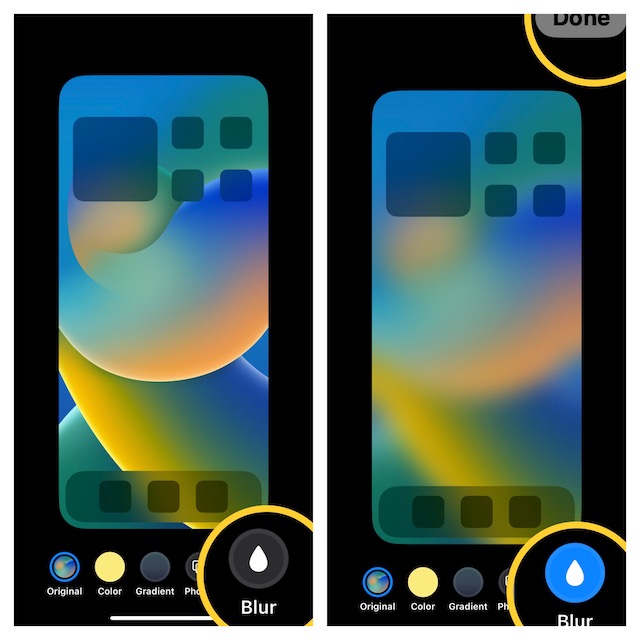
Вот и все! Вот как вы можете включить или отключить размытие разборчивости на своем устройстве iOS в зависимости от ваших потребностей.
Измените цвет обоев главного экрана вашего iPhone
Стоит отметить, что вы также можете изменить фон обоев главного экрана iPhone.
Шаг 1. Для этого перейдите к Приложение настроек -> Обои -> Настроить в нижней части предварительного просмотра главного экрана -> Настроить текущие обои.
Шаг 2. Теперь выберите один из цветных кругов в центре нижней части экрана.
Шаг 3. Если вы хотите настроить главный экран с помощью градиентного цвета, нажмите кнопку «Градиент» внизу, а затем выберите нужный цвет в окне цвета.
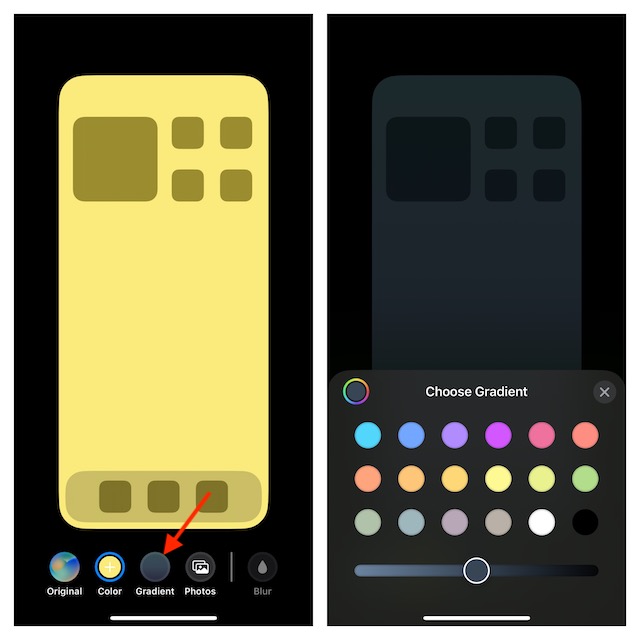
Шаг 4. Обязательно нажмите Сделанный в правом верхнем углу экрана, чтобы закончить.
Чтобы увидеть эту функцию в действии, посмотрите видео.
Выходим…
Вот и готово! Итак, вот как вы можете отключить/включить размытие разборчивости на фоне главного экрана. Как человек, который любит настройку главного экрана, я считаю эту функцию отличным дополнением к iOS.
Хотя это, возможно, и не входит в число таких дорогостоящих функций, как привлекательная настройка экрана блокировки, пакетное редактирование фотографий и FaceTime Handoff, оно, безусловно, соберет много сердец у тех, кто любит настраивать главный экран. Хватит разговоров, что вы можете сказать об этой изящной функции iOS? Обязательно оставляйте свои отзывы в комментариях.